On és El meu ordinador a Windows 11? Com trobar Aquest PC fàcilment!

Troba "Aquest PC" de manera ràpida i senzilla a Windows 11 i Windows 10 amb aquesta guia completa. Inclou pas a pas les millors opcions.
Amb el treball remot i la videoconferència formant part de la vostra rutina diària, el vostre nom d'usuari a Zoom s'ha convertit en part de la vostra identitat. Però sabíeu que podeu permetre que els vostres empleats iniciïn sessió a Zoom amb les credencials de l'empresa que solen utilitzar per iniciar la sessió al domini de la vostra empresa?
Podeu fer-ho utilitzant Zoom SSO Login i, en aquesta publicació, us ajudarem a entendre què és, quina utilitat és, com podeu configurar-lo per a persones de la vostra organització i, finalment, com iniciar la sessió amb SSO activat. Zoom.
Continguts
Què és Zoom SSO?
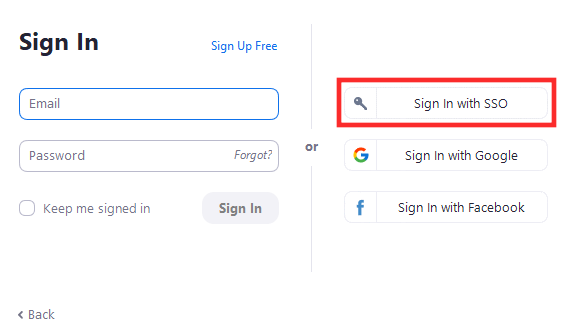
Quan proveu d'iniciar sessió a Zoom, teniu quatre opcions disponibles: iniciar sessió amb una adreça de correu electrònic, un compte de Google, un compte de Facebook i SSO. Tot i que les tres primeres són les opcions més fàcilment disponibles a qualsevol lloc web o servei en línia, iniciar sessió a Zoom mitjançant SSO és m��s beneficiós per a grans organitzacions i empreses.
Amb l'SSO activat, tu i altres persones de la teva empresa pots iniciar la sessió a Zoom utilitzant només les credencials de la teva empresa. Això significa que els nous participants o els empleats de la vostra empresa no necessiten registrar-se com a nou usuari a Zoom per connectar-se a reunions a la plataforma. Tot el que necessiteu és un URL personal aprovat per l'empresa en què es basarà l'identificador d'inici de sessió d'un usuari i podran iniciar sessió directament a Zoom sense cap altre mètode d'autenticació.
Com funciona l'inici de sessió SSO de Zoom
L'inici de sessió únic o SSO a Zoom es basa en SAML 2.0 i admet l'inici de sessió mitjançant diferents plataformes de gestió d'identitats empresarials com Okta, Gluu, OneLogin, Centrify, PingOne, Shibboleth i Microsoft Active Directory.
Quan un usuari tria un inici de sessió SSO, se li dirigirà al lloc del proveïdor SSO i se li demanarà que introdueixi les credencials de la seva empresa. Tots els empleats d'una empresa seran redirigits al mateix SSO i, quan s'utilitzi el conjunt de credencials adequat, els usuaris s'iniciaran la sessió a Zoom amb els seus identificadors d'empresa.
Aleshores, Zoom us reconeixerà com a persona d'aquesta empresa i us iniciarà la sessió amb l'identificador de l'empresa de manera predeterminada. Penseu en això com una insígnia d'empresa, que podeu utilitzar en llocs que no siguin només les instal·lacions de la vostra empresa.
Per què hauríeu d'utilitzar Zoom SSO per a la vostra empresa?
En utilitzar SSO, tots els usuaris de la vostra organització es podran autenticar amb les credencials internes que solen utilitzar per iniciar la sessió al portal de l'organització. La vostra empresa es pot beneficiar de Zoom SSO evitant que els usuaris creïn un altre conjunt d'informació d'inici de sessió per utilitzar Zoom per a videotrucades i col·laboració.
Si utilitzeu Zoom SSO per a les vostres empreses, vosaltres i els vostres empleats podeu utilitzar la informació d'inici de sessió únic a tota la vostra organització, evitant així la necessitat d'emmagatzemar més informació nova de manera segura. SSO també us ajuda a gestionar millor la configuració del compte de totes les persones presents a la vostra organització i pot evitar la formació de desordres quan un compte crea un munt de perfils en línia per accedir a diferents serveis.
Què necessites per utilitzar Zoom SSO
Abans de començar a configurar la funció d'inici de sessió únic de Zoom, heu de tenir en compte les coses següents:
Com utilitzar Zoom SSO
Abans de començar a permetre que els funcionaris de la vostra empresa iniciïn sessió amb la funció d'inici de sessió únic, heu d'assegurar-vos que la vostra organització tingui un URL de vanitat aprovat. Per sol·licitar la vostra URL personalitzada, heu de conèixer les directrius per dissenyar l'URL personalitzat per a la vostra empresa, cosa que podeu fer fent clic aquí .
Després d'això, podeu passar al següent pas que és configurar el vostre compte de Zoom amb un servei SSO que trieu.
1. Configuració de Zoom amb un servei SSO preferit
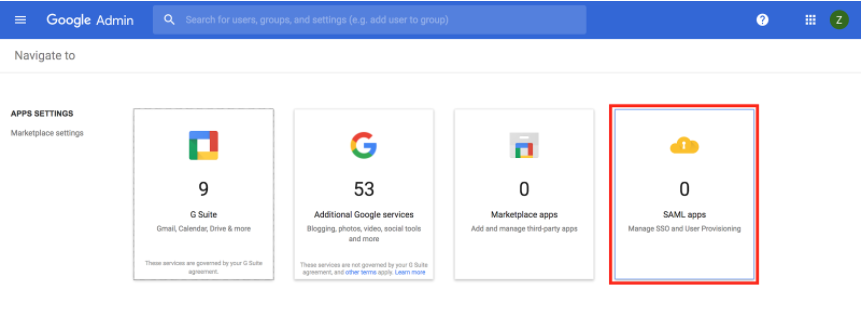
Actualment, Zoom admet fins a 7 proveïdors d'SSO per ajudar els vostres usuaris a iniciar sessió al servei de videoconferència. Quan seleccioneu qualsevol dels serveis SSO disponibles a continuació, vosaltres i tots els empleats que treballen al vostre lloc de negoci podreu iniciar sessió a Zoom amb les credencials que utilitzen anteriorment al domini de la vostra empresa o la que els heu assignat.
Podeu enllaçar la vostra organització a la llista següent de serveis SSO i podeu fer-hi clic per saber-ne més sobre la seva configuració a continuació:
2. Iniciar sessió amb SSO a Zoom
Un cop la vostra empresa o organització hagi configurat l'inici de sessió únic (SSO) per al vostre compte de Zoom, podeu procedir fàcilment a iniciar sessió a Zoom directament al vostre ordinador o telèfon intel·ligent.
A la web
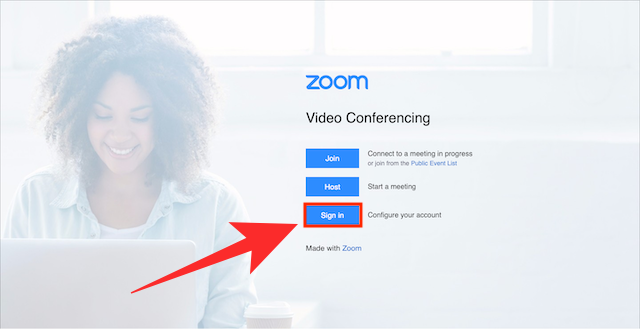
Si voleu iniciar la sessió a Zoom al web mitjançant SSO, aneu a l'URL de Zoom vanity de la vostra empresa (Exemple: la vostraempresa.zoom.us) i feu clic al botó "Iniciar sessió" a la pantalla. Quan ho feu, se us dirigirà a la pàgina d'inici de sessió del proveïdor d'SSO assignat a la vostra empresa.
Introduïu les vostres credencials i inicieu la sessió al vostre compte i després d'iniciar la sessió correctament, se us dirigirà a la pantalla d'inici del vostre compte de Zoom.
Utilitzant l'aplicació per a PC
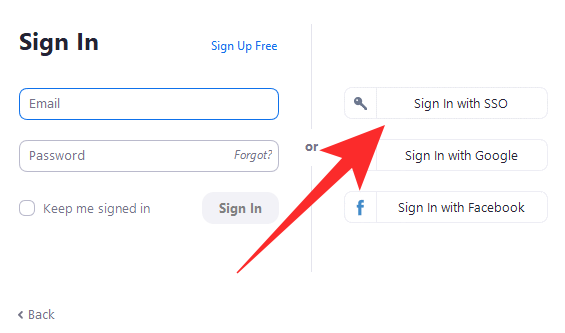
Per iniciar la sessió a l'aplicació Zoom a l'escriptori, obriu l'aplicació Zoom i feu clic al botó Inicia sessió amb SSO a la pantalla. A la següent pantalla, se us demanarà que introduïu el domini de la vostra empresa i, després de fer-ho, feu clic al botó "Continua".
Se us dirigirà a la pàgina del vostre proveïdor d'inici de sessió únic. Aquí, introduïu les credencials que utilitzeu amb la vostra organització i, quan s'hagi completat el procés d'inici de sessió, se us portarà de nou al vostre client d'escriptori Zoom i inicieu la sessió.
Utilitzant l'aplicació mòbil
També podeu iniciar la sessió amb les credencials SSO de la vostra empresa quan feu servir Zoom al vostre telèfon. Per fer-ho, obriu l'aplicació Zoom al vostre telèfon i feu clic a l'opció "SSO" dins de la pantalla "Iniciar sessió".
Ara introduïu el domini de la vostra empresa dins del quadre de text adjacent a ".zoom.us" i després toqueu el botó "Continua".
Se us redirigirà al proveïdor d'inici de sessió únic de la vostra empresa. Proporcioneu les vostres credencials i espereu que Zoom iniciï sessió al vostre compte d'empresa.
Vols obtenir més informació sobre Zoom SSO? Podeu utilitzar aquesta pàgina d' assistència per obtenir més informació sobre l'inici de sessió mitjançant la funció d'inici de sessió únic de Zoom.
RELACIONATS
Troba "Aquest PC" de manera ràpida i senzilla a Windows 11 i Windows 10 amb aquesta guia completa. Inclou pas a pas les millors opcions.
Google Find My Device no funciona? No us preocupeu, el blog us proporcionarà una guia completa per resoldre problemes i resoldre problemes de Google Find My Device.
Exploreu solucions pas a pas adaptades als sistemes Mac, garantint una experiència de Discord perfecta sense interrupcions.
Exploreu els passos de resolució de problemes per resoldre problemes habituals i recupereu la reproducció de Netflix a Roku sense problemes.
Saps com veure totes les aplicacions que et segueixen a Facebook? I tens alguna idea de com bloquejar-los? Continueu llegint per trobar com protegir les vostres dades de les aplicacions rastrejades per Facebook.
Obteniu més informació sobre el mode d'impressió protegit de Windows i les instruccions pas a pas per activar-lo, millorant la seguretat i la qualitat d'impressió.
: Exploreu mètodes de resolució de problemes per resoldre l'error de memòria de referència La instrucció a 0x00 i garantir una experiència informàtica estable i sense errors.
Compreu una unitat externa nova? Estalvieu-vos una mica de diners i convertiu el vostre disc dur antic en un disc dur extern. Llegiu per saber més sobre la conversió i els tipus de carcasses per al vostre nou HDD.
Apreneu a localitzar fàcilment fitxers duplicats amagats als arxius ZIP el 2024. Aquesta guia cobreix les principals eines gratuïtes de cerca de fitxers duplicats per a Windows i Mac que escanegen fitxers zip.
Transferir fitxers en mode segur: amb aquests mètodes al vostre arsenal, transferir els vostres fitxers vitals és molt fàcil, i us permetrà afrontar qualsevol repte tecnològic de front.
Kaspersky Password Manager no funciona correctament al vostre PC amb Windows 11/10. Independentment del motiu, aquí teniu algunes de les millors maneres de solucionar el problema.
Voleu revisar l'ortografia d'un fitxer PDF? Aquesta guia és definitivament per a tu. Feu clic aquí per obtenir informació sobre com comprovar l'ortografia dels vostres fitxers PDF de forma gratuïta.
Si tot i provar-ho molt, sembla que la funcionalitat de copiar enganxar no funciona al web de WhatsApp, proveu aquestes solucions i hauríeu de poder solucionar el problema en poc temps.
Baixeu el controlador WIA per a PC amb Windows 11/10. Aquesta guia us ajudarà a descarregar el controlador WIA per al vostre PC amb Windows 11 10.
Voleu suprimir la còpia de seguretat d'iTunes al vostre PC o Mac amb Windows? Aquest article us proporciona els coneixements bàsics per eliminar les còpies de seguretat d'iTunes tant a Windows com a Mac.
Obteniu informació sobre com enviar missatges anònims a WhatsApp mitjançant números de gravador, números virtuals, comptes empresarials i molt més. A més, explora la millor manera de mantenir segurs els teus xats de WhatsApp.
L'extorsió cibernètica mitjançant ransomware, amenaces de dades robades i altres esquemes estan augmentant de manera explosiva. Apreneu què defineix l'extorsió cibernètica i com protegir-vos-ne.
De la mateixa manera que esteu preparats per assistir a una videotrucada important d'oficina, us trobareu amb 0xa00f4292 PhotoCaptureStartTimeout. És hora de solucionar el problema ràpidament i aquí teniu alguns trucs!
Obtén informació sobre com resoldre els problemes habituals de YouTube Music, com ara el bloqueig de l'aplicació, els problemes de memòria intermèdia i els missatges d'error.
Grava vídeos en streaming en un Smart TV com un professional. Feu clic aquí i exploreu els mètodes per capturar vídeos en temps real. Ara, surt i grava!
Apreneu com descarregar i actualitzar els controladors de Dell Latitude 5420 a Windows per a un rendiment optimitzat i una operació sense problemes.
Apreneu a utilitzar Google Sheets, l
Are you facing difficulty playing Jade Empire special edition on your Windows PC? Read the blog to find out how to fix Jade Empire Special Edition Failed to find Steam on Windows 10.
Google Find My Device no funciona? No us preocupeu, el blog us proporcionarà una guia completa per resoldre problemes i resoldre problemes de Google Find My Device.
Exploreu solucions pas a pas adaptades als sistemes Mac, garantint una experiència de Discord perfecta sense interrupcions.
Apreneu a clonar qualsevol aplicació d'iPhone sense fer jailbreak al vostre dispositiu. Exploreu els millors cloners d'aplicacions per a iPhone per crear còpies d'aplicacions i canviar de compte fàcilment.
Exploreu els passos de resolució de problemes per resoldre problemes habituals i recupereu la reproducció de Netflix a Roku sense problemes.
Saps com veure totes les aplicacions que et segueixen a Facebook? I tens alguna idea de com bloquejar-los? Continueu llegint per trobar com protegir les vostres dades de les aplicacions rastrejades per Facebook.
Obteniu més informació sobre el mode d'impressió protegit de Windows i les instruccions pas a pas per activar-lo, millorant la seguretat i la qualitat d'impressió.
: Exploreu mètodes de resolució de problemes per resoldre l'error de memòria de referència La instrucció a 0x00 i garantir una experiència informàtica estable i sense errors.





















